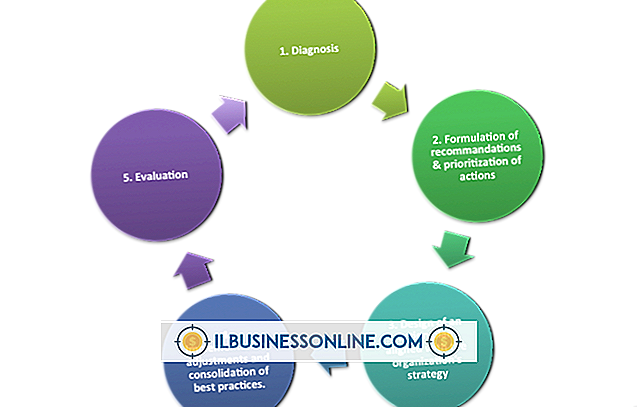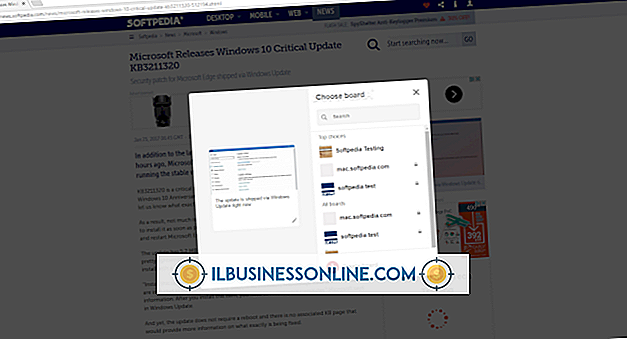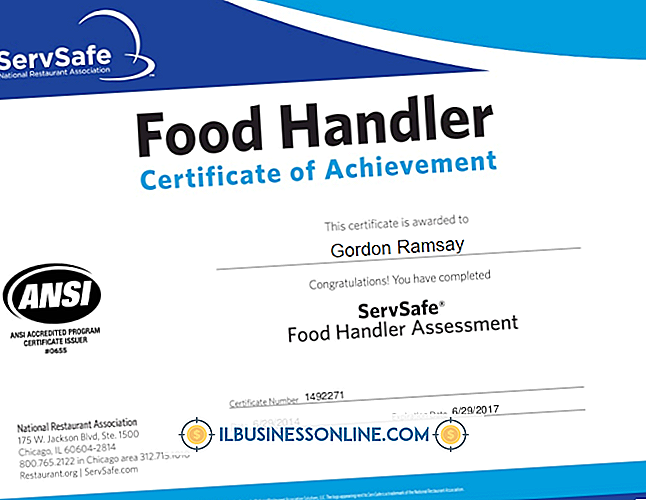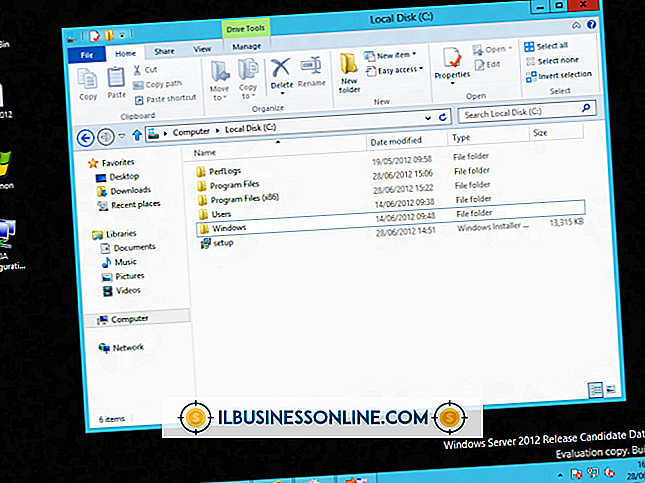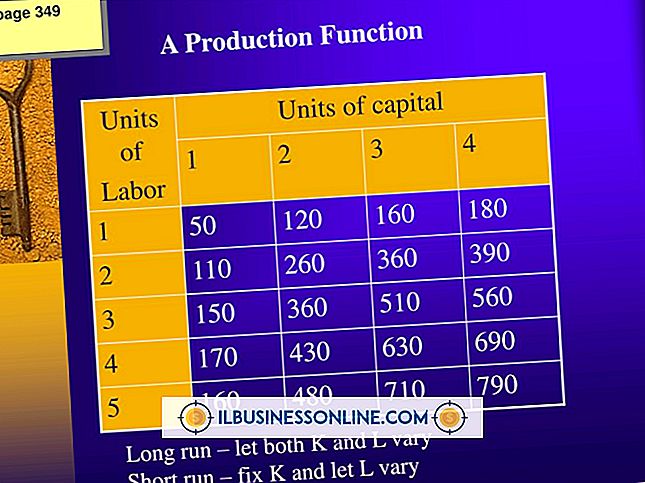Jak osadzić linki w Acrobat Pro na YouTube

W prawie każdym zadaniu, które możesz sobie wyobrazić, istnieje film na YouTube, który pokaże ci, jak to zrobić. Dlatego wiele firm korzysta z YouTube jako narzędzia szkoleniowego, które pomaga pracownikom opanować zadania związane z użytkowaniem oprogramowania, rachunkowością i innymi typowymi obowiązkami biurowymi. Podobnie, wiele firm korzysta z Adobe Acrobat Pro do tworzenia dokumentów szkoleniowych i innych literatury do szkolenia pracowników lub promowania towarów i usług. Bez względu na powód tworzenia plików PDF, wstawianie linków wideo do tych dokumentów sprawi, że będą bardziej przydatne.
1.
Uruchom Adobe Acrobat Pro na swoim komputerze. Otwórz plik PDF, do którego chcesz wstawić link tekstowy do filmu w serwisie YouTube.
2.
Zminimalizuj Adobe Acrobat Pro, a następnie otwórz przeglądarkę internetową. Wejdź na stronę YouTube i załaduj stronę z filmem, który chcesz połączyć w swoim pliku PDF. Podświetl adres URL strony z filmami na YouTube i naciśnij "Ctrl-C" na klawiaturze, aby skopiować link do schowka systemowego.
3.
Maksymalizuj Adobe Acrobat Pro. Przewiń do punktu w dokumencie PDF, w którym chcesz wstawić link do filmu w YouTube. Naciśnij "Enter", aby utworzyć powrót karetki lub podział linii, jeśli to konieczne.
4.
Wprowadź opisowy tekst łącza wideo. Wpisz "Kliknij tutaj, aby obejrzeć film" lub coś podobnego. Zaznacz linię tekstu, którą utworzyłeś.
5.
Kliknij ikonę "łańcuch-link" na pasku narzędzi Acrobat Pro. Otworzy się wyskakujące okno z monitem o podanie adresu URL strony, którą chcesz otworzyć, gdy osoba przeglądająca dokument kliknie link. Naciśnij "Ctrl-V", aby wkleić adres URL strony wideo YouTube w polu "URL" wyskakującego okna.
6.
Kliknij "OK", aby zamknąć wyskakujące okno i powrócić do głównej strony edytora PDF. Kliknij "Plik", a następnie kliknij "Zapisz" na pasku menu.
7.
Otwórz nową wersję pliku PDF w Adobe Acrobat Reader lub innej aplikacji przeglądarki PDF. Kliknij nowo dodany link tekstowy w pliku PDF, aby otworzyć nowe okno lub kartę przeglądarki i obejrzeć film z YouTube.
Wskazówki
- Możesz także utworzyć link do filmu na YouTube za pomocą zrzutu ekranu lub miniaturki zamiast zwykłego tekstu. Aby utworzyć zrzut ekranu lub miniaturę filmu, zmaksymalizuj go, aby wyświetlić go w trybie pełnoekranowym, a następnie naciśnij przycisk "PrtScr" lub "Print Screen" na klawiaturze. Naciśnij "Ctrl-V", aby wkleić obraz do dokumentu PDF i dostosować go do własnych upodobań. Po wstawieniu obrazu do dokumentu PDF kliknij ikonę "łańcuch-link" na pasku narzędzi i wprowadź adres URL filmu z YouTube, tak jak zrobiłbyś to po dodaniu zwykłego linku tekstowego.
- Jeśli chcesz tworzyć naprawdę żywe i interaktywne pliki PDF, możesz wstawiać filmy z YouTube bezpośrednio do swoich dokumentów za pomocą specjalnego widżetu. Odwiedź blog Junkie dla programistów PDF, pobierz dodatek i zapisz go w folderze instalacyjnym Acrobata. Szczegółowe instrukcje korzystania z dodatku można znaleźć na stronie internetowej dewelopera.